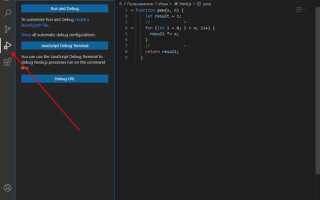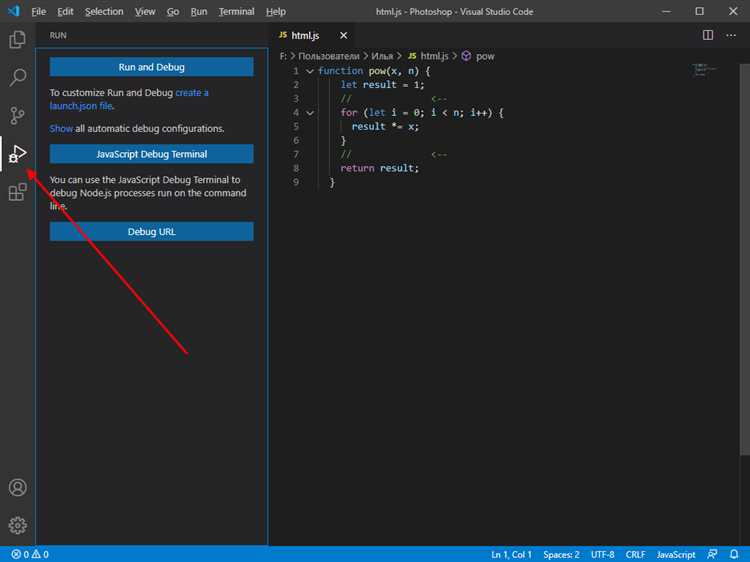
Visual Studio Code – редактор кода с поддержкой множества расширений для фронтенд- и бэкенд-разработки. Он подходит для локального запуска сайтов без сложной настройки серверов. Для этого достаточно подключить необходимые модули и правильно организовать структуру проекта.
Чтобы запустить сайт, потребуется установленный Visual Studio Code и хотя бы один из серверных плагинов, например Live Server. Это расширение позволяет открывать HTML-файлы в браузере и автоматически обновлять страницу при сохранении изменений. Его установка занимает меньше минуты через встроенный менеджер расширений VS Code.
Важно правильно настроить рабочую папку проекта. Все файлы должны находиться внутри одной директории, которую необходимо открыть в Visual Studio Code. Главный файл сайта должен иметь имя index.html, чтобы сервер мог корректно его обработать по умолчанию.
Для запуска достаточно кликнуть правой кнопкой мыши по открытому HTML-файлу и выбрать пункт Open with Live Server. Если расширение установлено, браузер откроет сайт по адресу вида http://127.0.0.1:5500/. Порт может отличаться, но его можно изменить в настройках Live Server при необходимости.
Дополнительно можно подключить поддержку CSS, JavaScript и внешних библиотек. Для этого достаточно разместить соответствующие файлы в папке проекта и подключить их в index.html с помощью стандартных тегов <link> и <script>. Это позволит проверить работу всех компонентов сайта локально без публикации на сервере.
Выбор и установка локального веб-сервера для работы с Visual Studio Code
Для корректного запуска и тестирования сайтов через Visual Studio Code потребуется локальный веб-сервер. Он позволяет обрабатывать PHP-скрипты, работать с базами данных и эмулировать работу сайта без загрузки на хостинг.
Наиболее удобные варианты для Windows, macOS и Linux:
- PHP встроенный сервер – подходит для проектов на PHP без дополнительных настроек. Достаточно установить PHP и запустить сервер командой в терминале:
php -S localhost:8000
- Live Server – расширение для Visual Studio Code. Устанавливается из встроенного менеджера. Позволяет запускать HTML/CSS/JS-проекты без настройки сервера, автоматически обновляет страницу при сохранении файлов.
- Открыть вкладку Extensions (Ctrl+Shift+X).
- Найти «Live Server».
- Установить и запустить проект через пункт меню «Open with Live Server» или ПКМ по файлу index.html.
- XAMPP – комплект Apache, PHP и MySQL. Подходит для проектов с серверной частью и базами данных.
- Скачать установщик с официального сайта apachefriends.org.
- Установить, выбрать компоненты: Apache, PHP, MySQL.
- Запустить панель управления XAMPP, активировать модули Apache и MySQL.
- Разместить файлы проекта в папке htdocs.
- Открыть в браузере: http://localhost/имя_папки_проекта.
Для сложных проектов с Node.js применяют http-server:
- Установить Node.js с официального сайта nodejs.org.
- Открыть терминал, выполнить команду:
npm install -g http-server
- Перейти в папку проекта командой
cd путь_к_папке. - Запустить сервер:
http-server -p 8000
Выбор зависит от требований проекта. Для HTML/JS – Live Server, для PHP – встроенный сервер или XAMPP, для Node.js – http-server.
Подготовка структуры проекта для запуска сайта
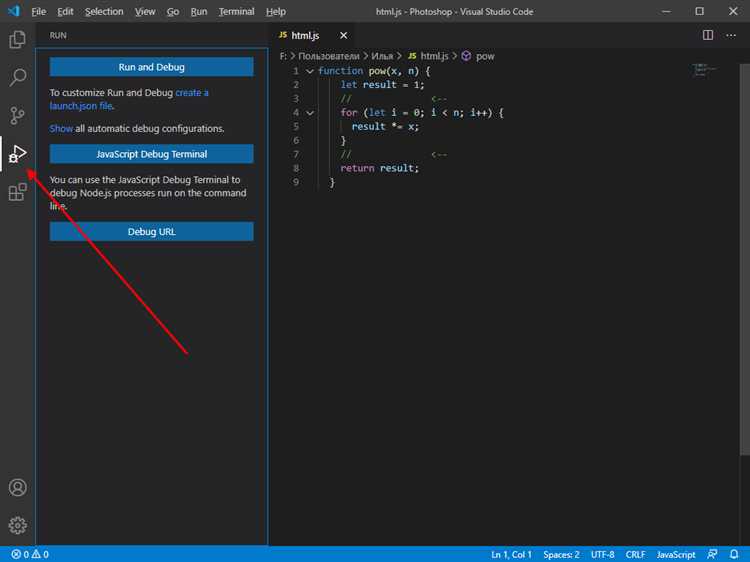
Перед запуском сайта через Visual Studio Code необходимо грамотно организовать структуру проекта. Это упростит навигацию, ускорит разработку и предотвратит ошибки при подключении файлов.
Создайте корневую папку проекта. Внутри нее разместите отдельные каталоги:
/css – для стилей. Здесь храните все файлы с расширением .css.
/js – для JavaScript-скриптов. Рекомендуется группировать скрипты по назначению в отдельных файлах, избегая одного общего файла для всего проекта.
/images – для изображений. Используйте осмысленные названия файлов без пробелов и кириллицы.
В корне проекта создайте главный файл index.html. Его браузер открывает первым при запуске. Все пути к стилям, скриптам и изображениям указывайте относительно этой папки.
Если планируется использование дополнительных библиотек или шрифтов, заведите папку /libs или /fonts, чтобы избежать смешивания разных типов файлов.
Не храните временные или резервные файлы внутри структуры проекта. Это усложняет работу с версиями и подключением ресурсов.
Сохраняйте единый регистр в именах папок и файлов, предпочтительно нижний. Это исключает ошибки на серверах с чувствительностью к регистру.
После формирования структуры настройте рабочую папку в Visual Studio Code через меню File → Open Folder, указав корневую папку проекта.
Настройка расширения Live Server в Visual Studio Code
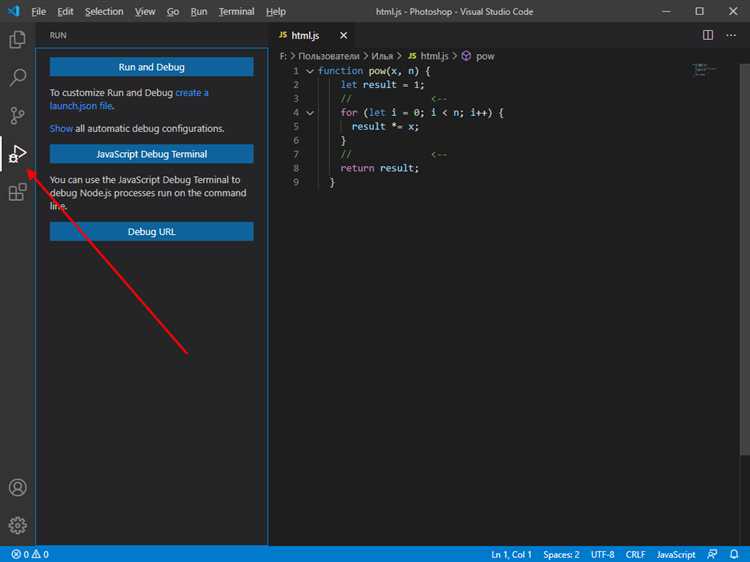
Для начала откройте Visual Studio Code и перейдите в раздел расширений, нажав на значок квадратов в боковой панели или клавишу Ctrl+Shift+X. Введите в строку поиска Live Server. Найдите расширение с автором Ritwick Dey и установите его, нажав кнопку Install.
После установки откройте папку с проектом через File → Open Folder. Выберите файл index.html или другой HTML-файл. Кликните по нему правой кнопкой мыши и выберите пункт Open with Live Server. Браузер автоматически откроет страницу, а изменения в коде будут отображаться без перезагрузки страницы.
Чтобы изменить настройки, откройте меню File → Preferences → Settings или нажмите Ctrl+,. В строке поиска настроек введите Live Server. Здесь можно задать порт для локального сервера, изменить папку по умолчанию, настроить автоматическое открытие браузера и указать тип используемого браузера.
Если требуется запуск на определённом порте, откройте settings.json через командную палитру Ctrl+Shift+P с командой Preferences: Open Settings (JSON) и добавьте строку: "liveServer.settings.port": 5500. Это позволит избежать конфликтов с другими локальными сервисами.
Для корректной работы в проектах с несколькими файлами рекомендуется включить опцию Wait для задержки перезагрузки страницы после сохранения. Найдите параметр Wait в настройках Live Server и установите значение в миллисекундах, например, 500.
Если расширение не запускается, проверьте установленный порт и отключите сторонние процессы, использующие тот же порт. Также убедитесь, что антивирус и брандмауэр не блокируют локальный сервер.
Запуск HTML-файла в браузере через Visual Studio Code
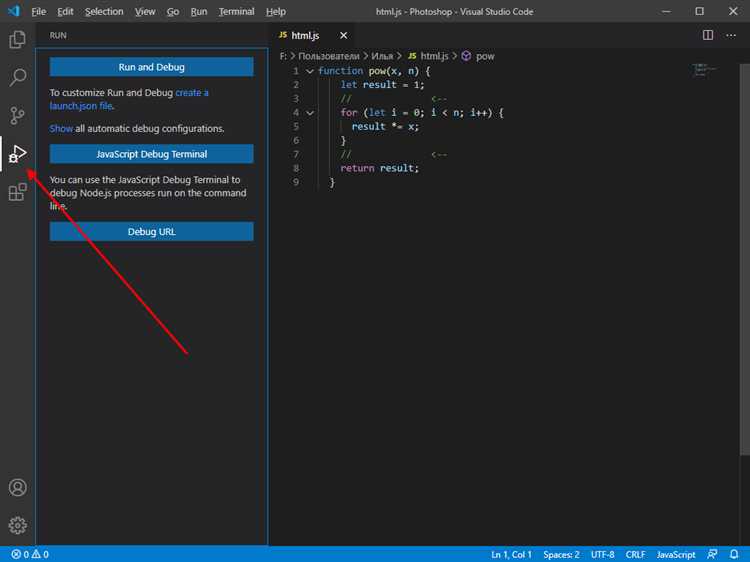
Чтобы открыть HTML-файл напрямую из Visual Studio Code, требуется установить расширение Live Server. Оно позволяет запускать локальный сервер и сразу видеть изменения в браузере без ручного обновления страницы.
Последовательность действий:
- Откройте Visual Studio Code.
- Перейдите в раздел Extensions (ярлык или
Ctrl+Shift+X). - В поле поиска введите Live Server.
- Выберите расширение от Ritwick Dey и установите его.
- Откройте нужный HTML-файл через проводник проекта или командой
File → Open File.... - Щёлкните правой кнопкой мыши по открытому файлу и выберите Open with Live Server.
После этого страница откроется в браузере по адресу вида http://127.0.0.1:5500/имя_файла.html. Любое сохранение изменений в файле автоматически отразится в окне браузера.
Если пункт Open with Live Server не отображается:
- Проверьте установку расширения в разделе Extensions.
- Убедитесь, что файл имеет расширение
.html. - Перезапустите Visual Studio Code после установки Live Server.
Альтернативный способ – использовать встроенное меню в правом нижнем углу редактора: кнопка Go Live запускает сервер из корня открытой папки.
Рекомендуется создавать отдельную рабочую директорию для проектов, чтобы сервер корректно обрабатывал относительные пути к файлам.
Работа с локальным сервером для сайтов на PHP

Для запуска PHP-проектов через Visual Studio Code потребуется локальный сервер. Наиболее удобные решения – XAMPP, MAMP или OpenServer. Установите выбранный сервер и укажите рабочую директорию, например, htdocs для XAMPP или domains для OpenServer.
Чтобы связать Visual Studio Code с локальным сервером, откройте проект внутри папки, доступной серверу. PHP-скрипты нельзя запускать напрямую из файловой системы браузера, требуется обработка через сервер. Адрес в браузере должен начинаться с http://localhost/, например: http://localhost/test/index.php.
В настройках Visual Studio Code установите расширение PHP Server или Live Server. PHP Server позволяет запустить сервер по правому клику в редакторе или через командную палитру. Адрес для доступа к проекту будет указан в терминале.
Для проверки версии установленного PHP и конфигурации создайте файл info.php со строкой <?php phpinfo(); ?> и откройте его через локальный сервер. Это поможет убедиться в корректной установке и доступности расширений.
Если проект требует подключения к базе данных, убедитесь, что сервер запустил MySQL или MariaDB. Доступ к phpMyAdmin обычно осуществляется по адресу http://localhost/phpmyadmin/.
Избегайте использования кириллицы и пробелов в именах папок и файлов проекта. Пути должны быть латиницей без специальных символов для корректной работы сервера и скриптов.
Настройка путей к файлам и папкам в проекте
Для корректной работы сайта в Visual Studio Code важно правильно указать пути к ресурсам. Относительные пути должны учитывать структуру папок проекта. Например, если HTML-файл находится в корне, а CSS – в папке styles, путь к файлу будет styles/style.css.
Используйте относительные пути для внутренних ссылок, это облегчает перенос проекта на другой сервер или локальную машину. Абсолютные пути, начинающиеся с корня диска, могут вызвать ошибки при развертывании.
При подключении скриптов и стилей проверяйте наличие файлов в указанных папках. Для удобства навигации в Visual Studio Code можно использовать расширение Path Intellisense, которое подсказывает существующие файлы при наборе пути.
Если проект большой, разделите ресурсы по папкам: css, js, images. В ссылках всегда учитывайте уровень вложенности текущего файла. Для примера, если HTML-файл в папке pages, а CSS в корне, путь будет ../styles/style.css.
Настройка правильных путей позволяет избежать ошибок загрузки файлов и гарантирует корректное отображение сайта при запуске через локальный сервер Visual Studio Code или переносе на хостинг.
Поиск и устранение ошибок при запуске сайта в Visual Studio Code

Первым шагом проверьте наличие синтаксических ошибок в файлах проекта. Visual Studio Code подсвечивает ошибки красным подчеркиванием. Для более точного анализа используйте встроенный терминал и запустите проверку через lint (например, ESLint для JavaScript или stylelint для CSS). Это выявит проблемы с кодом до запуска.
Если сайт не открывается или страница отображается некорректно, проверьте корректность настроек расширения Live Server. Убедитесь, что в файле settings.json указаны правильные порты и путь к корневой директории проекта.
Ошибки при запуске могут возникать из-за конфликтов портов. В терминале выполните команду netstat -aon (Windows) или lsof -i :порт (Linux/Mac), чтобы узнать, какие процессы занимают нужный порт, и завершите их при необходимости.
Проверьте консоль браузера на наличие ошибок JavaScript. Сообщения об ошибках укажут точное место и причину сбоя, что поможет быстрее исправить проблему.
Для сайтов с серверной частью (Node.js, Python) убедитесь, что зависимости установлены и сервер запущен без ошибок. Выполните npm install или аналогичные команды, затем запустите сервер в терминале. Логи ошибок помогут локализовать сбой.
При проблемах с путями файлов проверьте, что все ссылки на скрипты и стили используют относительные пути или корректно указаны абсолютные, учитывая структуру проекта.
Если после всех проверок сайт не отображается, временно отключите расширения Visual Studio Code, которые могут мешать работе, и перезапустите редактор.
Вопрос-ответ:
Как в Visual Studio Code создать и запустить простой веб-сайт на локальном компьютере?
Для начала нужно создать папку с файлами сайта, например, index.html. Затем открыть эту папку в Visual Studio Code. Чтобы запустить сайт локально, удобнее всего использовать расширение Live Server: установите его через встроенный магазин расширений. После установки нажмите правой кнопкой на index.html и выберите «Open with Live Server». В браузере откроется ваш сайт, и изменения в коде будут отображаться автоматически.
Можно ли запустить сайт в Visual Studio Code без установки дополнительных расширений?
Да, можно, но это требует больше настроек. Например, если у вас установлен Node.js, можно запустить локальный сервер через встроенный терминал Visual Studio Code с помощью простых команд, например, используя пакет http-server. Однако для новичков проще воспользоваться расширением Live Server, которое делает процесс автоматическим и удобным.
Какие ошибки чаще всего возникают при запуске сайта через Visual Studio Code и как их исправить?
Частая ошибка — неправильное расположение файлов или отсутствие index.html, что приводит к пустой странице или ошибке 404. Также может не работать автоматическое обновление страниц, если Live Server не установлен или выключен. Еще одна причина — блокировка порта сервером. Решение — проверить структуру папок, убедиться, что расширение работает, и при необходимости изменить порт в настройках Live Server.
Как настроить Visual Studio Code для работы с динамическими сайтами, например, с использованием PHP или Node.js?
Visual Studio Code сама по себе не запускает серверы для PHP или Node.js, но позволяет удобно работать с кодом и подключать внешние инструменты. Для PHP нужно установить сервер, например XAMPP, и настроить в нем папку с проектом. В VS Code можно открыть проект и редактировать файлы. Для Node.js достаточно установить сам Node, а в терминале запускать сервер с помощью команд, например, node app.js. В обоих случаях полезно использовать расширения для подсветки синтаксиса и автодополнения.
Как проверить, что сайт, запущенный через Visual Studio Code, доступен на других устройствах в локальной сети?
Для этого нужно знать IP-адрес вашего компьютера в сети. После запуска сервера (например, через Live Server) он обычно работает на localhost и порту 5500 или другом. Чтобы сделать сайт доступным другим устройствам, нужно указать в настройках Live Server, чтобы он слушал все IP-адреса (0.0.0.0) или ваш локальный адрес. Затем с другого устройства в браузере вводится адрес вашего компьютера с портом, например 192.168.1.5:5500. Также убедитесь, что брандмауэр не блокирует подключение.
Как запустить локальный сайт через Visual Studio Code без установки дополнительных серверных программ?
Для запуска сайта локально через Visual Studio Code можно использовать расширение Live Server. После установки расширения откройте в редакторе папку с проектом, затем щёлкните правой кнопкой мыши по главному HTML-файлу и выберите «Open with Live Server». Это запустит встроенный сервер и откроет сайт в браузере. Такой способ позволяет быстро проверить изменения без сложных настроек и установки отдельного веб-сервера.